はじめに
Windows Server 2022がリリースされました。
Azureにも同様にリリースされますが、例によって英語版です。
今回はこちらを日本語化していきたいと思います。
基本今まで通りで問題ないです。
手順
- スタートメニューから歯車マークを選択します。
- Time&Languageを選択します。
- TimeZoneを選択します。
- (UCT+09:00)Osaka,Sapporo,Tokyoを選択します。
- 左ペインにてRegionを選択します。
- Country or regionを選択します。
- Japanを選択します。
- 左ペインにてLanguageを選択します。
- Add a Languageを選択します。
- 検索ボックスにてJapaneseと検索し、Japaneseを選択します。
- Nextを選択します。
- set as my Windows display languageにチェックを入れ、Insatallを選択します。
- No,Sign out laterを選択します。
- Administrative language settingsを選択します。
- Copy Settingsを選択します。
- Welcome screen and systemaccountsおよびNew user accountsにチェックを入れ、OKを選択します。
- Laterを選択します。
- Change system localeを選択します。
- Current system localeを選択します。
- Japaneseを選択し、OKを選択します。
- Restart nowを選択します。
- 再起動後WindowsUpdateを実行して作業は完了になります。
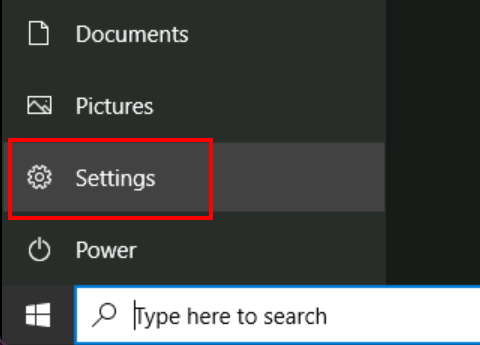
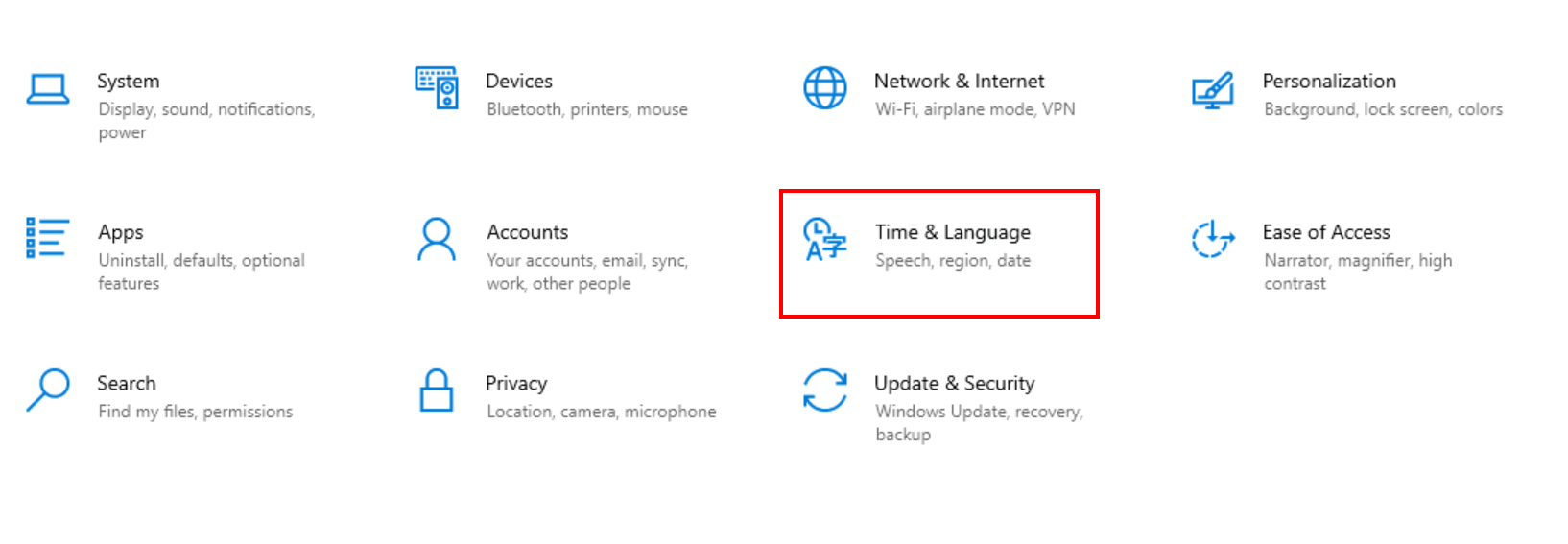
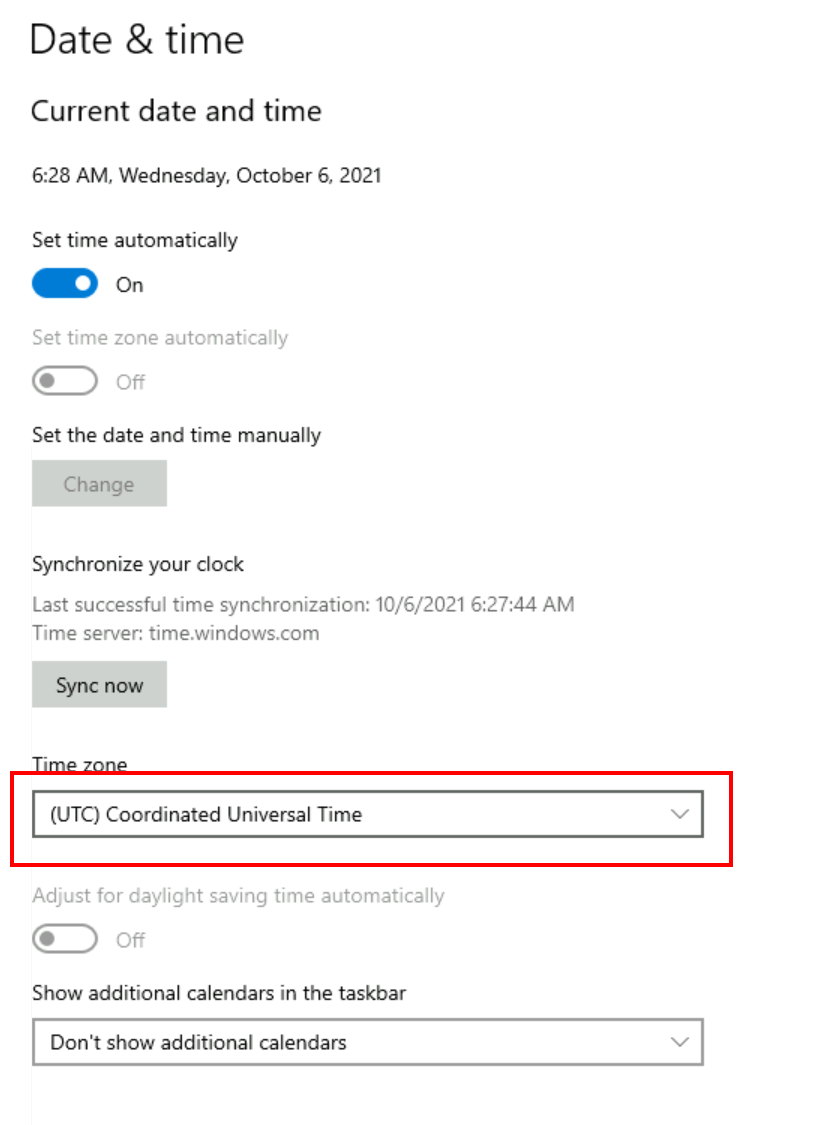
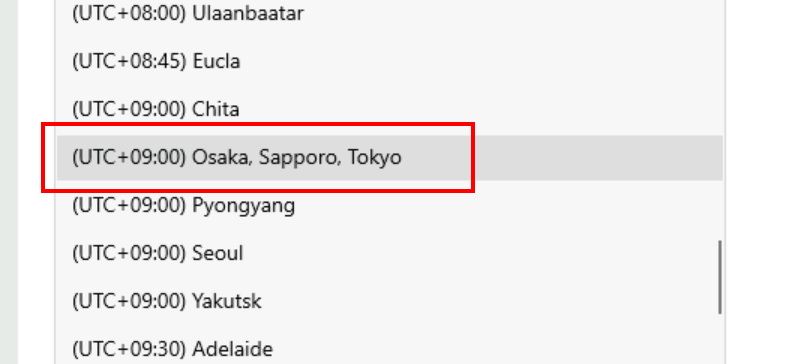
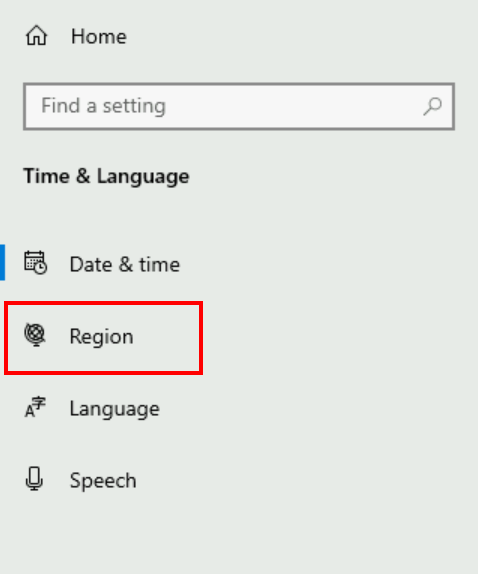
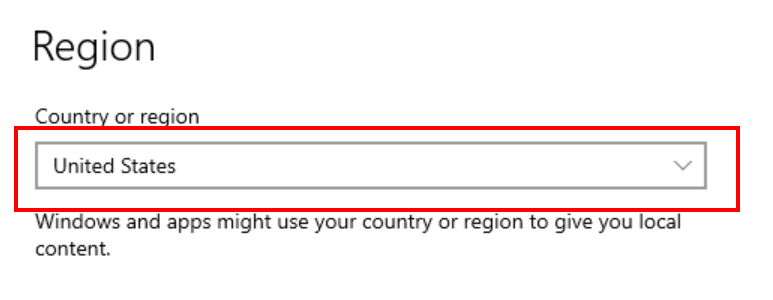

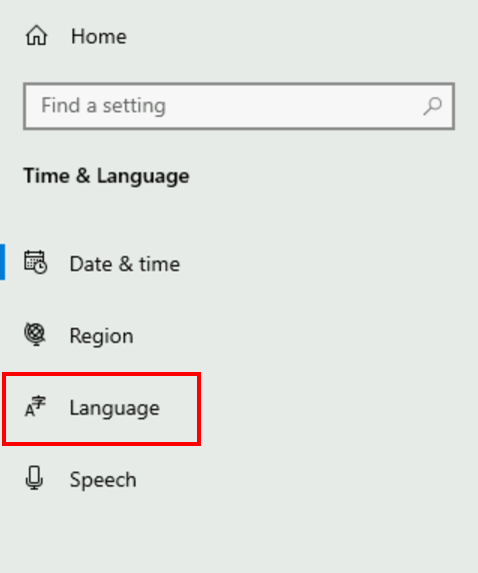
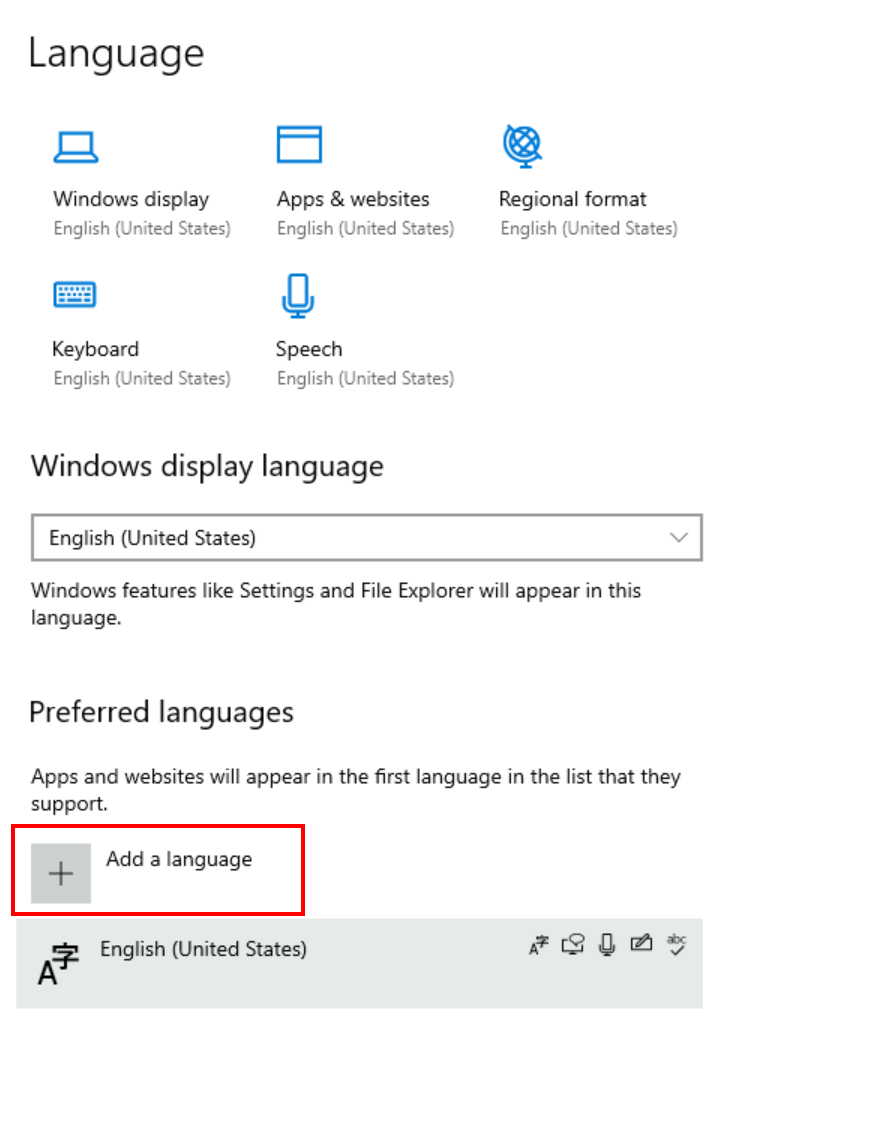
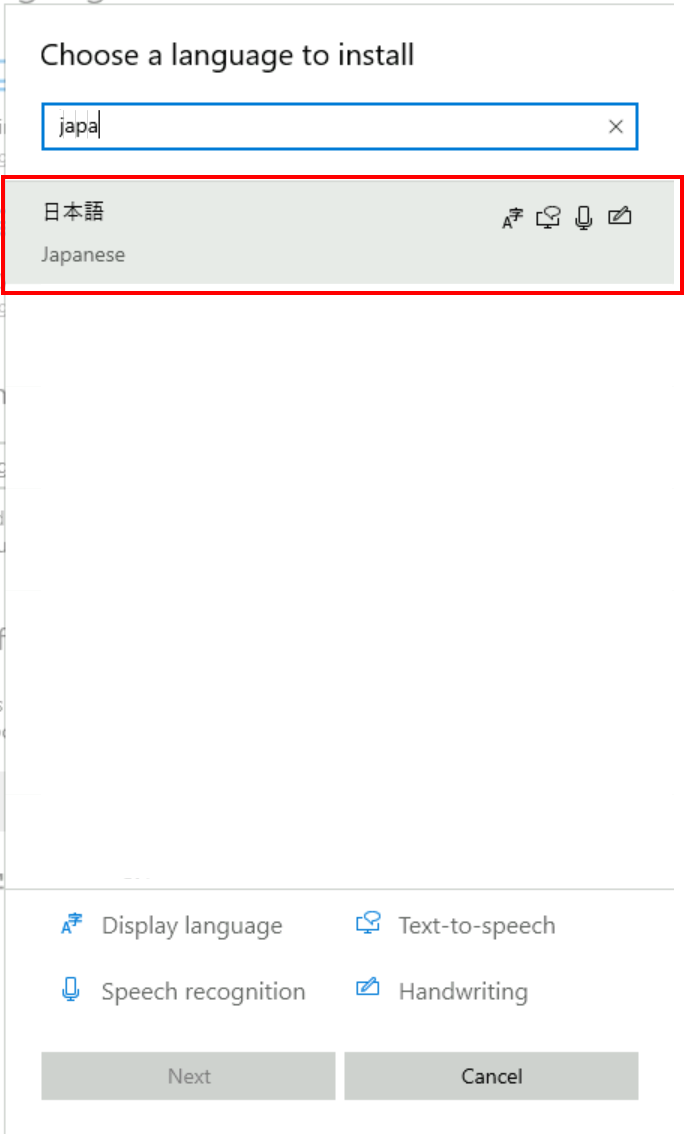
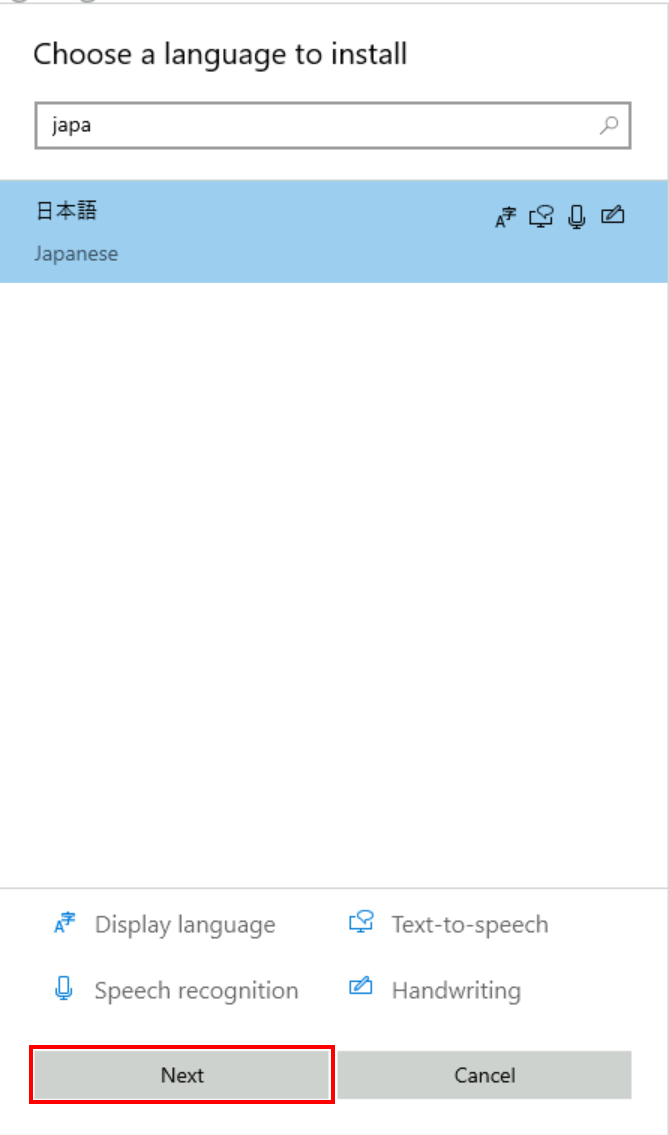
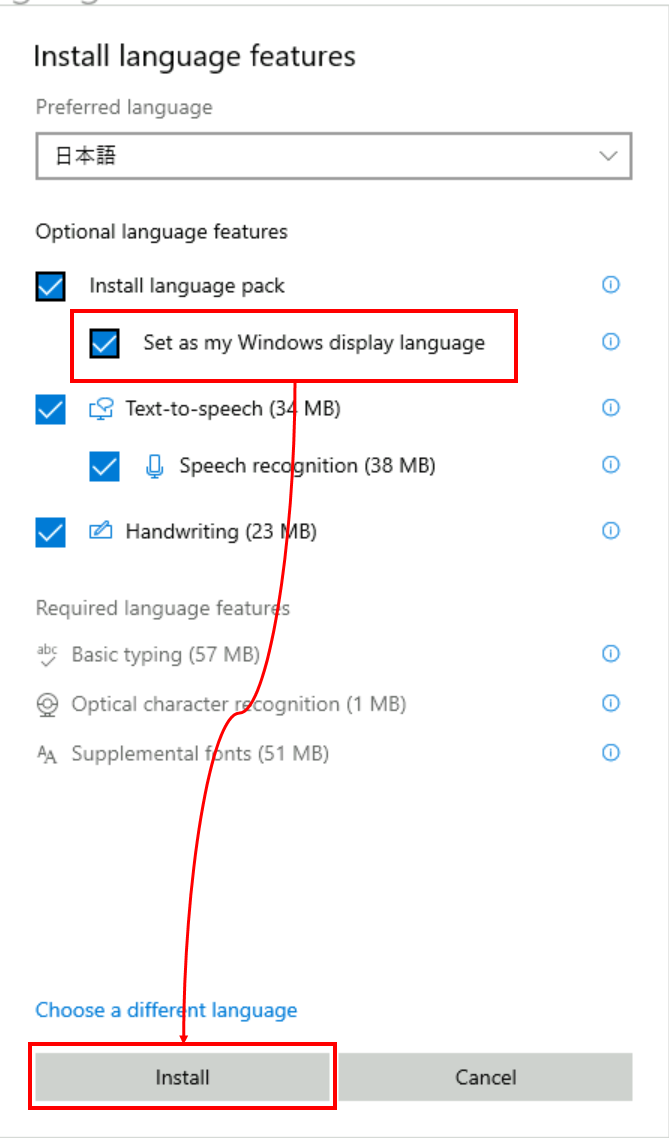
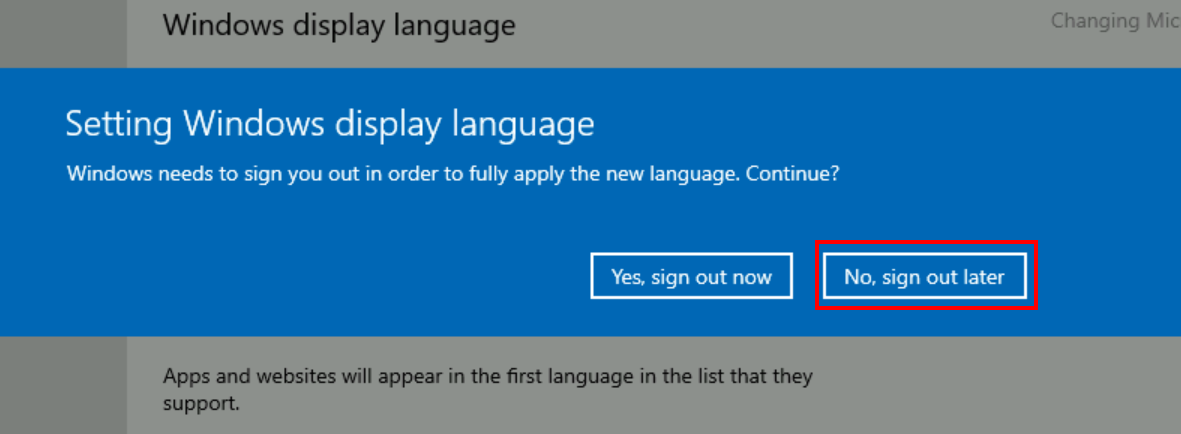
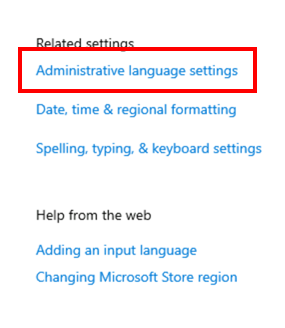

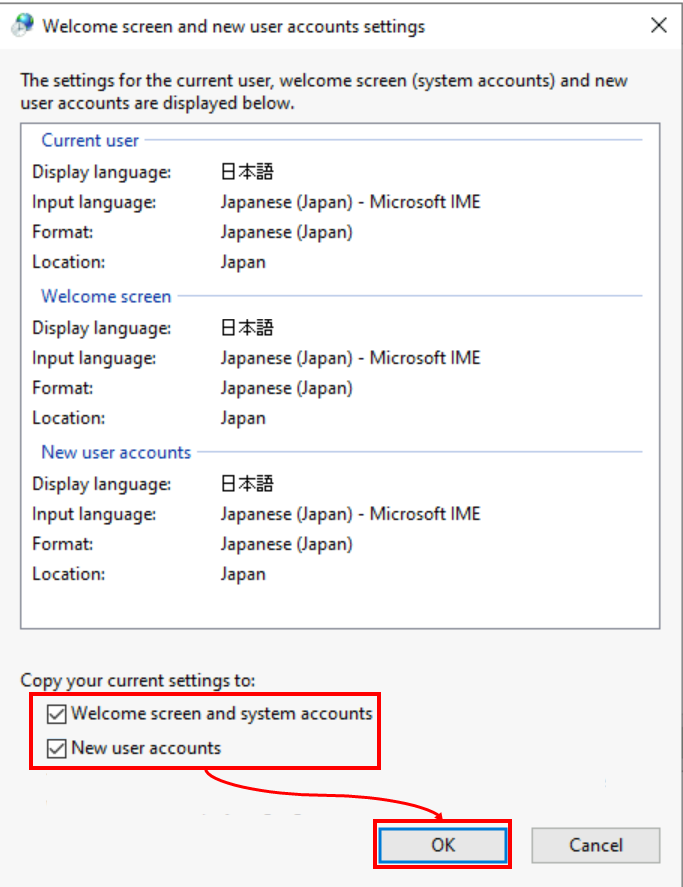
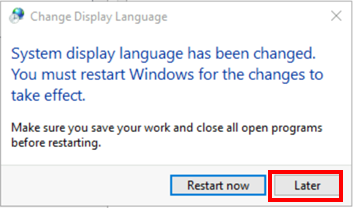
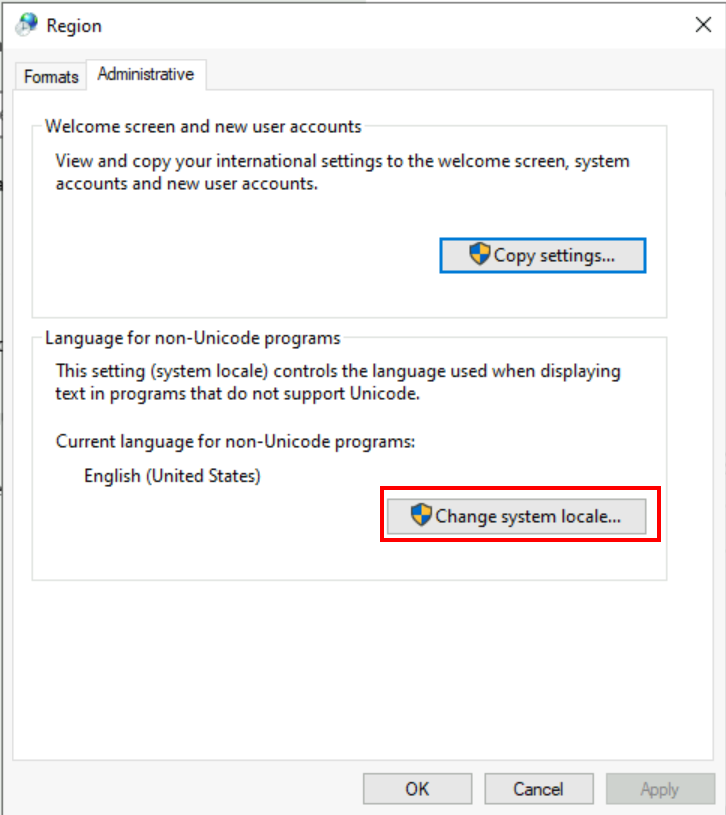
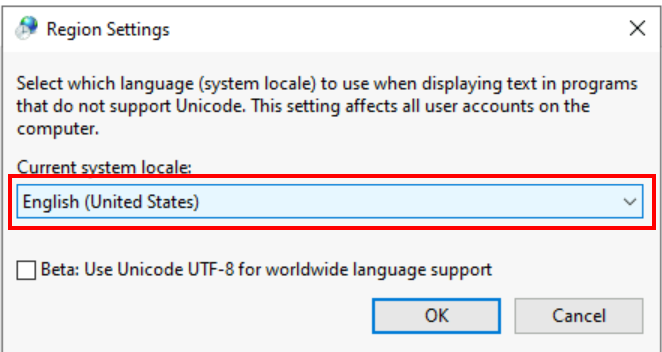
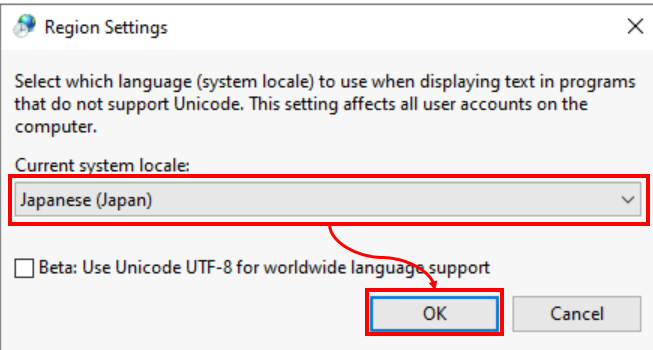
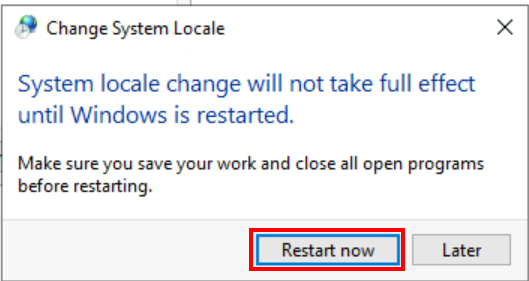
コメント
いいね以上の気持ちはコメントで